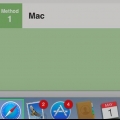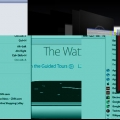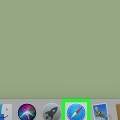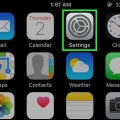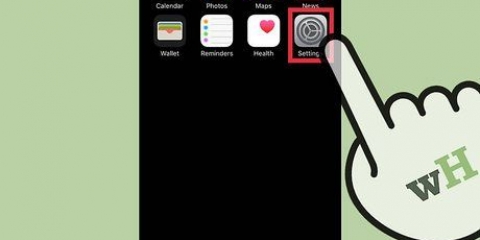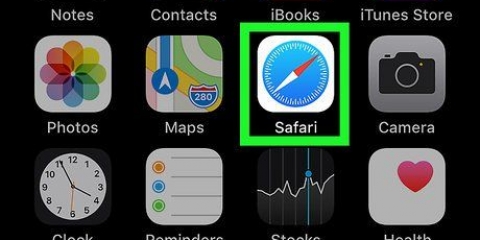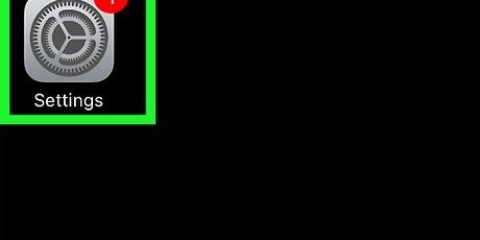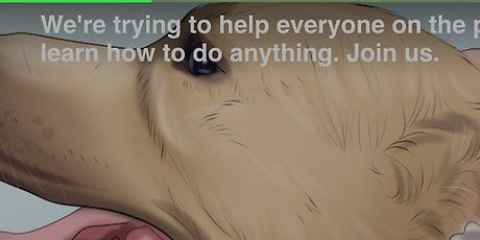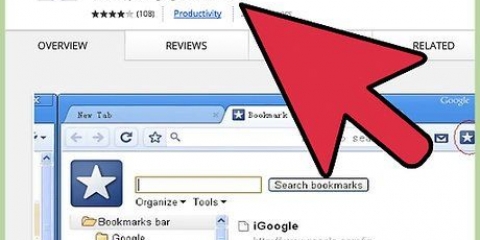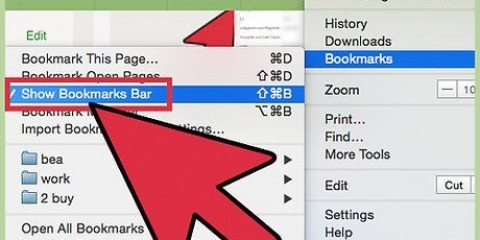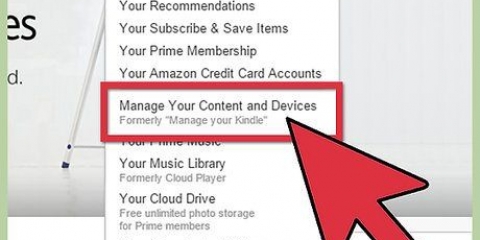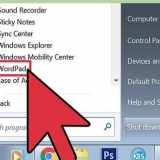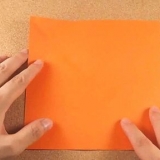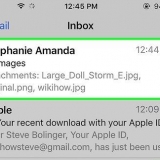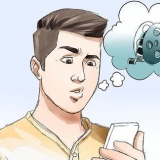Klicka på menyn "bokmärken" och välj "Lägg till bokmärke..." Klicka på webbplatsikonen i adressfältet och dra den till ditt bokmärkesfält. Tryck ⌘ Kommando+d .

Öppna bokmärkeshanteraren genom att klicka på bokmärkesmenyn och sedan "Hantera bokmärken" genom att klicka eller genom att ⌥ Alternativ+⌘ Kommando+B att trycka. Använd den här menyn för att hantera dina bokmärken genom att skapa mappar och organisera bokmärkena i dessa mappar. 







Bokmärke i safari
Bokmärken är ett utmärkt sätt att snabbt surfa på webben och spara dina favoritwebbplatser. På så sätt behöver du inte komma ihåg komplicerade adresser och du kan organisera webbplatser i olika mappar så att du enkelt kan hitta dem. Bokmärken är en bris i Safari, oavsett om du surfar på din dator eller använder webbläsaren med din iPhone eller iPad. För att lära dig hur du lägger till bokmärken i din webbläsare, börja med steg 1.
Steg
Metod 1 av 2: Med din dator

1. Öppna webbplatsen du vill bokmärka i Safari. Du kan också göra detta manuellt, men det snabbaste sättet att spara bokmärken är att hitta sidan du vill spara först.

2. Lägg till bokmärket. Bokmärken sparas automatiskt i bokmärkesfältet, som finns direkt under adressfältet. Om det här fältet är dolt i din webbläsare, klicka på Visa → Visa bokmärkesfält. Det finns ett antal sätt du kan bokmärka sidan du är på:

3. Anpassa bokmärkesinformationen. Om du lägger till ett bokmärke i din lista kan du redigera informationen om webbplatsen innan du sparar bokmärket. Safari använder sidans titel som titel för bokmärket, men du kan ändra den till vilken titel du vill. Till exempel har många webbplatser en underrubrik i sin titel. Om du tar bort dessa från ditt bokmärkesnamn blir din bokmärkesfält bara lite mer organiserad.
Du kan också spara ditt bokmärke på en annan plats. Safari placerar automatiskt bokmärket i bokmärkesfältet, men du kan välja att till exempel lägga det i en mapp.

4. Hantera dina bokmärken. Har du många bokmärken kommer du snart att tappa skogen ur sikte för träden. Genom att organisera dina bokmärken i mappar behåller du översikten och din bokmärkesfält ser mycket tystare ut.
Metod 2 av 2: Använd din iPhone eller iPad

1. Öppna webbplatsen du vill bokmärka. Se till att använda Safari för att gå till webbplatsen.

2. Tryck på knappen Dela. Detta finns till vänster om adressfältet på iPad eller längst ner på skärmen på iPhone. Knappen ser ut som en fyrkant med en pil som pekar uppåt.

3. Tryck på bokmärkesikonen. Den här knappen ser ut som en öppen bok och kan hittas under listan över appar.

4. Lägg till bokmärkesinformation. Om du trycker på bokmärkesikonen kan du lägga till ett bokmärke direkt. Du kan nu redigera bokmärkets namn och webbadress för webbplatsen.

5. Välj var du vill spara bokmärket. För att göra detta klickar du på knappen Plats under bokmärkets namn. Du kan spara bokmärket i vilken mapp du vill.

6. Skapa nya bokmärkesmappar. Om du vill organisera dina bokmärken snyggt kan du lägga till nya mappar i din bokmärkshanterare. För att göra detta, tryck på knappen Bokmärken i webbläsaren och klicka sedan längst ned till höger på skärmen "Ändra".
Tryck "Skapa ny mapp" för att skapa en ny plats för att spara bokmärken. Du kan placera den nya mappen i en befintlig mapp genom att klicka "Plats" att trycka.

7. Organisera dina bokmärken bekvämt. I bokmärkshanteraren trycker du på "Ändra". Nu kan du organisera bokmärkena i olika mappar genom att helt enkelt dra dem till rätt mapp.

8. Ta bort bokmärken. Du kan ta bort gamla bokmärken genom att öppna bokmärkeshanteraren och klicka "Ändra" att trycka. En röd ikon visas nu bredvid varje bokmärke. Om du trycker på den här ikonen visas knappen Ta bort, som låter dig radera ett bokmärke med en knapptryckning.
Оцените, пожалуйста статью